- เช่นเดียวกับข้อผิดพลาดอีเมลหลายๆ รายการ ข้อผิดพลาดที่เกี่ยวข้องกับใบรับรองอาจทำให้เข้าใจผิดได้ ต้องการความช่วยเหลือหรือไม่?
- ต่อไปนี้เราจะพูดถึงการแก้ไขที่ง่ายต่อการใช้งานซึ่งจะช่วยให้คุณกำจัดข้อผิดพลาดในใบรับรองอีเมลที่หมดอายุ ไม่ถูกต้อง และไม่ปลอดภัย ให้ดี
- สำหรับวิธีแก้ปัญหาเพิ่มเติมตามรายละเอียดด้านล่าง โปรดไปที่ ส่วนการแก้ไขปัญหาข้อผิดพลาดของใบรับรอง.
- ไม่ใช่เรื่องง่ายเลยที่จะเลือกสิ่งที่ดีที่สุดในยุคของแอปพลิเคชั่นรับส่งข้อความที่ทรงประสิทธิภาพสูงสุดแต่ยังรกอยู่ นี้ ศูนย์กลางไคลเอนต์อีเมล จะช่วยคุณได้

โปรแกรมรับส่งเมล/บัญชีทำให้คุณปวดหัว? เราให้คุณ ไคลเอนต์อีเมลที่สมบูรณ์แบบ ที่จะรวมบัญชีอีเมลทั้งหมดของคุณไว้ที่ศูนย์กลางและจะช่วยให้คุณเข้าถึงข้อมูลสำคัญของคุณได้โดยไม่มีข้อผิดพลาด คุณสามารถทำได้ตอนนี้:
- จัดการอีเมลทั้งหมดของคุณในกล่องจดหมายเดียว
- ง่ายต่อการรวมแอพยอดนิยม (Facebook, Todoist, LinkedIn, Dropbox, ฯลฯ )
- เข้าถึงผู้ติดต่อทั้งหมดของคุณจากสภาพแวดล้อมเดียว
- กำจัดข้อผิดพลาดและข้อมูลอีเมลที่สูญหาย
อีเมลเป็นเรื่องง่ายและสวยงาม
คุณอาจลองลงชื่อเข้าใช้อีเมลของคุณแล้วอย่างน้อยหนึ่งครั้งและพบข้อผิดพลาดเกี่ยวกับใบรับรองอีเมล แต่ไม่ทราบวิธีแก้ไข
ข้อผิดพลาดของใบรับรองเกิดขึ้นทุกครั้งที่มีปัญหากับใบรับรองหรือการใช้ใบรับรองของเว็บเซิร์ฟเวอร์ ดังนั้น Internet Explorer, Edge, โครเมียมและเบราว์เซอร์อื่นๆ จะแสดงแฟล็กสีแดงผ่านคำเตือนเกี่ยวกับข้อผิดพลาดของใบรับรอง
สาเหตุที่พบบ่อยที่สุดคือใบรับรองมีอายุในช่วงระยะเวลาหนึ่ง ดังนั้นหากคุณ วันที่และ/หรือเวลาของคอมพิวเตอร์ถูกตั้งค่าเป็นวันที่หรือเวลาอื่น จากนั้นคุณน่าจะได้รับอีเมล ใบรับรอง ผิดพลาด คำเตือน.
อย่างไรก็ตาม หากคุณยังคงได้รับข้อผิดพลาดใบรับรองอีเมลแม้ว่าจะปรับวันที่และเวลาแล้ว ก็เป็นไปได้ว่า ใบรับรองของเว็บไซต์หมดอายุและจำเป็นต้องต่ออายุ หรือเว็บไซต์ไม่น่าเชื่อถือ
คุณอาจพบข้อผิดพลาดของใบรับรองอีเมลในไซต์ที่คุณเข้าชมเป็นประจำโดยไม่มีข้อผิดพลาด ดังนั้น ในกรณีนี้ ตัวเว็บไซต์อาจไม่ได้รับการกำหนดค่าอย่างถูกต้อง
อีกสาเหตุหนึ่งอาจเป็นเพราะใบรับรองของเว็บไซต์หมดอายุ และเจ้าของหรือผู้ให้บริการจำเป็นต้องต่ออายุใบรับรองเพื่อให้คุณใช้งานได้ต่อไป เนื่องจากสิ่งนี้ไม่สามารถแก้ไขได้ในเบราว์เซอร์ของคุณ
เมื่อคุณได้รับข้อผิดพลาดเกี่ยวกับใบรับรองอีเมล ขอแนะนำว่าอย่าใส่ข้อมูลประจำตัวในการเข้าสู่ระบบหรือรหัสผ่านที่สำคัญในหน้าดังกล่าว
ฉันจะแก้ไขข้อผิดพลาดใบรับรองอีเมลได้อย่างไร
1. ลองใช้โปรแกรมรับส่งเมลที่มีประสิทธิภาพมากขึ้น

นึกถึงอีเมลที่สำคัญจริงๆ ที่คุณพร้อมที่จะส่ง อีเมลนี้อาจเกี่ยวข้องกับครอบครัวหรือโครงการที่ทำงานของคุณ และมีข้อมูลที่ละเอียดอ่อนซึ่งคุณคงไม่อยากตกไปอยู่ในมือของผู้อื่น
เช่นเดียวกับที่ไม่สามารถดำเนินการได้เนื่องจากข้อผิดพลาดใบรับรองอีเมลนับไม่ถ้วน โปรแกรมรับส่งเมลที่ดีที่สุดสามารถกันคุณจากสิ่งเหล่านี้ได้ ดังนั้นอาจถึงเวลาแล้วที่จะต้องคิดหาทางเลือกที่ดีกว่าด้วย
Mailbird ไม่ได้ออกแบบมาเพียงเพื่อให้ครอบคลุมพื้นฐานที่คุณคาดหวังจากโปรแกรมรับส่งเมลที่คล้ายกัน ได้รับความไว้วางใจจากผู้ใช้ทั่วโลก ช่วยให้คุณจัดการหลายบัญชี
โปรดทราบว่ามันไม่เพียงแต่บรรจุเครื่องมือเพิ่มประสิทธิภาพการทำงานอันชาญฉลาดต่างๆ เท่านั้น แต่ข้อความยังได้รับการจัดระเบียบอย่างเป็นระเบียบเพื่อให้คุณสามารถเพลิดเพลินกับอินเทอร์เฟซที่ไม่กระจัดกระจาย

Mailbird
Mailbird ใช้งานง่าย ผสานรวมกับแอป/บริการนับไม่ถ้วน และจะทำให้คุณไม่เกิดข้อผิดพลาดของใบรับรองอีเมล
เข้าไปดูในเว็บไซต์
2. ปรับเวลา/วันที่เป็นค่าที่เหมาะสม
- คลิกขวา นาฬิกา บนแถบงาน
- คลิก ปรับเวลา/วันที่.
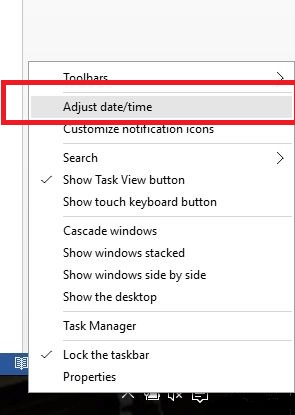
- คลิก เปลี่ยนวันที่และเวลา.
- ตั้งวันที่และเวลาให้ถูกต้อง
- คลิก ตกลง.
ตรวจสอบเพื่อให้แน่ใจว่าเวลาและวันที่บนคอมพิวเตอร์ของคุณถูกตั้งค่าเป็นค่าที่เหมาะสมหรือถูกต้อง หากคุณตั้งค่าก่อนหรือหลังเวลา/วันที่จริง ใบรับรองอาจอ่านว่าไม่ถูกต้อง
ใช้ขั้นตอนข้างต้นเพื่อตรวจสอบการตั้งค่าเวลา/วันที่และปรับเปลี่ยนได้อย่างง่ายดาย
ต้องการความช่วยเหลือเพิ่มเติมในการแก้ไขวันที่ที่ไม่ถูกต้องใน Windows 10 หรือไม่? ตรวจสอบคู่มือนี้เพื่อแก้ไขปัญหาอย่างรวดเร็ว!
3. พิมพ์ที่อยู่อีกครั้ง

หากเป็นไซต์ที่คุณเข้าชมเป็นประจำและคุณแทบจะไม่ได้รับข้อผิดพลาดเกี่ยวกับใบรับรองอีเมล แสดงว่าไซต์นั้นอาจไม่ได้รับการกำหนดค่าอย่างถูกต้อง
คุณควรลองพิมพ์ที่อยู่ใหม่อีกครั้งแล้วดูว่าปัญหายังคงมีอยู่หรือไม่
4. กำหนดค่าการใช้เมลผ่านการตั้งค่า SSL

หากคุณกำลังพยายามเชื่อมต่อกับอีเมลของคุณโดยใช้ชื่อเซิร์ฟเวอร์อีเมลเริ่มต้น สิ่งที่เกิดขึ้นคือมีชื่อไม่ตรงกัน ระหว่างชื่อโดเมนและของใบรับรอง SSL ที่ใช้ร่วมกันบนเซิร์ฟเวอร์ซึ่งส่งผลให้มีใบรับรองอีเมล ข้อผิดพลาด
ในการลบข้อผิดพลาดใบรับรองอีเมลที่คุณได้รับ ให้กำหนดค่าไคลเอนต์อีเมลของคุณด้วยการตั้งค่า SSL เนื่องจาก by ค่าเริ่มต้นเมื่อส่งหรือรับอีเมลจะไม่เข้ารหัสดังนั้นหากมีความเสี่ยงและง่ายต่อการดักจับโดย อาชญากรไซเบอร์
ผู้ใช้บางคนเลือกใช้อีเมลผ่าน SSL เนื่องจากมีข้อจำกัดโดยผู้ให้บริการอินเทอร์เน็ตที่ป้องกันไม่ให้ส่งข้อความอีเมลใดๆ
หากต้องการใช้อีเมลของคุณผ่าน SSL ให้อัปเดตการตั้งค่าสำหรับเซิร์ฟเวอร์ขาเข้าและขาออก และตรวจสอบว่าไคลเอ็นต์อีเมลของคุณมีพอร์ต 465 ที่กำหนดค่าเป็นพอร์ต SMTP
ประสบปัญหาพอร์ต SMTP ใน Windows 10? วางใจให้เราแก้ปัญหาเหล่านี้
มีวิธีแก้ไขปัญหาข้างต้นที่ช่วยแก้ไขข้อผิดพลาดใบรับรองอีเมลให้คุณหรือไม่ แจ้งให้เราทราบโดยแสดงความคิดเห็นของคุณในส่วนด้านล่าง
นอกจากการแก้ไขปัญหาใบรับรองอีเมลหมดอายุแล้ว โปรดทราบว่าโซลูชันที่กล่าวถึงก่อนหน้านี้ได้รับการยืนยันให้ทำงานเมื่อพบข้อผิดพลาดต่อไปนี้เช่นกัน:
- ไม่สามารถดึงใบรับรองจากเซิร์ฟเวอร์ – มีบางครั้งที่ชื่อบนใบรับรองความปลอดภัยไม่ถูกต้องหรือไม่ตรงกับชื่อของไซต์ การพิมพ์ที่อยู่ใหม่อาจช่วยได้
- ใบรับรองเซิร์ฟเวอร์เมลไม่ถูกต้อง – หนึ่งในสาเหตุที่พบบ่อยที่สุดของปัญหานี้คือนาฬิกาในคอมพิวเตอร์ของคุณทำงานผิดปกติ ดังนั้น อย่าลังเลที่จะปรับการตั้งค่าเวลา/วันที่
- ใบรับรองไม่ปลอดภัยอีเมล – เมื่อพบข้อผิดพลาดนี้ คุณมีสิทธิ์ที่จะสงสัยว่าการตั้งค่าวันที่และเวลาไม่ถูกต้องอีกครั้ง ยิ่งไปกว่านั้น อย่าลืมตรวจสอบการตั้งค่าอีเมลของอุปกรณ์ด้วยการตั้งค่าเซิร์ฟเวอร์อีเมล
- ใบรับรองเซิร์ฟเวอร์อีเมลไม่น่าเชื่อถือ – ข้อความแสดงข้อผิดพลาดเฉพาะนี้เกี่ยวข้องกับการติดตั้งใบรับรองที่ไม่สมบูรณ์บนเซิร์ฟเวอร์ที่โฮสต์ไซต์ อ้างถึงเคล็ดลับข้างต้นสำหรับการแก้ปัญหานี้ในเวลาไม่นาน

![การแก้ไข: รหัสข้อผิดพลาด DLG_FLAGS_INVALID_CA [คู่มือฉบับเต็ม]](/f/a8cb8d689689294e04336807916da30e.jpg?width=300&height=460)
![แก้ไขข้อผิดพลาดใบรับรองอีเมล [หมดอายุ ไม่ถูกต้อง ไม่ปลอดภัย]](/f/097c98e83e638085396e2bcfd35216a0.jpg?width=300&height=460)